怎么启动键盘 win10自带的键盘如何打开
更新时间:2024-02-05 14:52:36作者:xtyang
在使用Windows 10操作系统时,有时我们可能会遇到无法使用物理键盘的情况,这时候Win10自带的虚拟键盘就派上了用场,虚拟键盘是一种软件模拟的键盘,可以通过触摸屏、鼠标或其他输入设备来操作。如何启动Win10自带的虚拟键盘呢?其实非常简单,只需要按下键盘上的Win键(也叫Windows徽标键)和字母键O,即可快速打开虚拟键盘。通过这种方式,我们可以在无法使用物理键盘的情况下,依然能够顺利进行各种操作。
操作方法:
1.首先右键点击右下角的时间,如下图所示
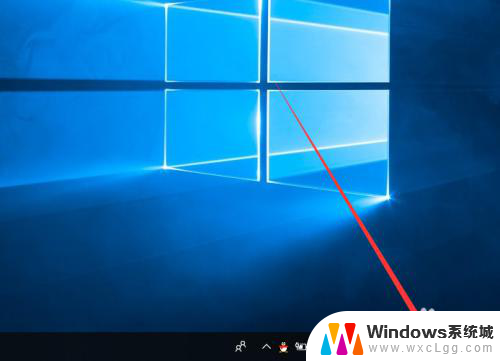
2.然后选择显示触摸键盘按钮,如下图所示

3.接下来在右下角就出现了一个小键盘,点击它
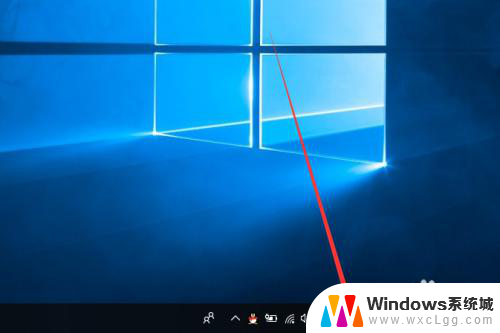
4.然后就出现了小键盘了,如下图所示

5.你可以直接点击小键盘上的内容,如下图所示

6.另外你还可以点击windows轻松使用下面的屏幕键盘
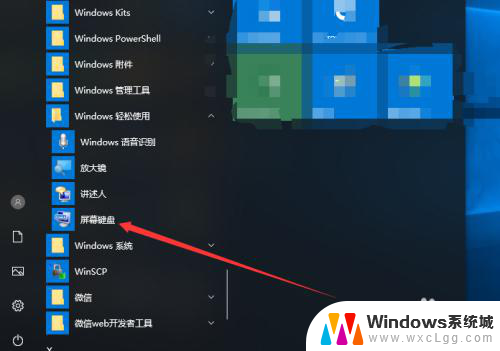
7.最后也可以打开一个键盘,如下图所示
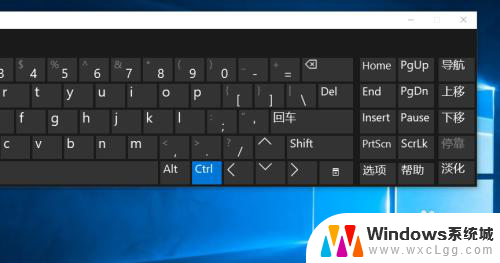
以上是关于如何启动键盘的全部内容,如果有遇到相同情况的用户,可以按照本文的方法来解决。
怎么启动键盘 win10自带的键盘如何打开相关教程
-
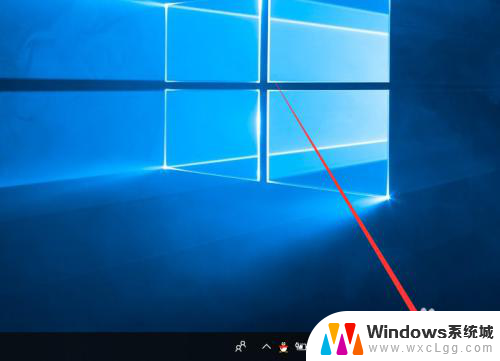 怎么开启电脑键盘 win10自带的屏幕键盘怎么使用
怎么开启电脑键盘 win10自带的屏幕键盘怎么使用2023-11-10
-
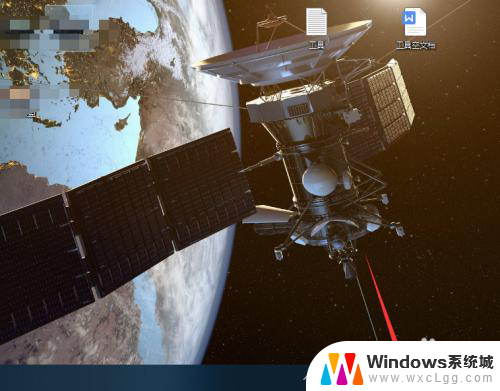 输入法怎么打开键盘 win10系统如何打开自带输入法
输入法怎么打开键盘 win10系统如何打开自带输入法2024-06-20
-
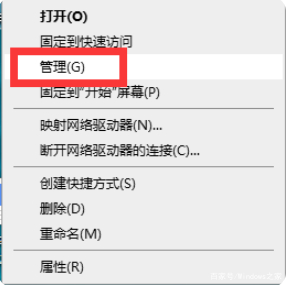 win10输入法没有键盘怎么调出来 Win10自带键盘在哪里设置
win10输入法没有键盘怎么调出来 Win10自带键盘在哪里设置2024-09-16
-
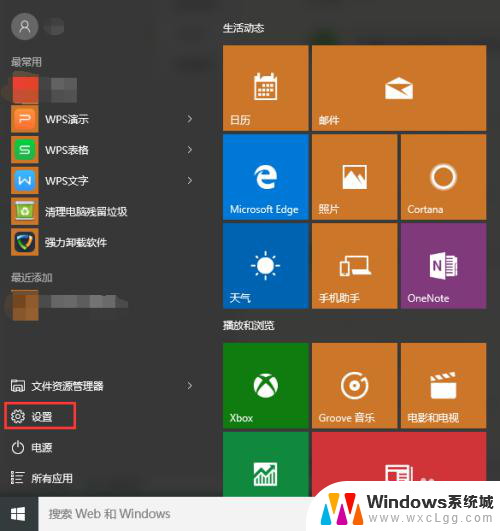 怎么样打开软键盘 win10系统打开软键盘的快捷键方法
怎么样打开软键盘 win10系统打开软键盘的快捷键方法2024-03-10
-
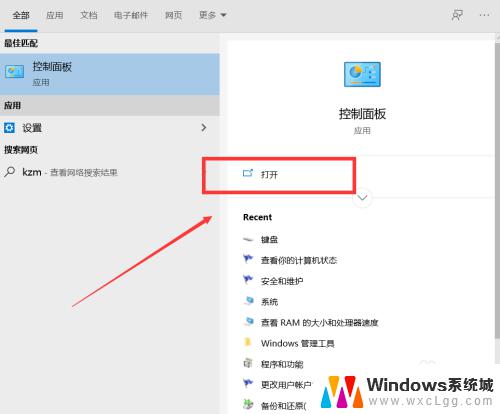 win10禁用键盘 如何在win10上禁用自带键盘
win10禁用键盘 如何在win10上禁用自带键盘2023-10-03
-
 win10开机小键盘锁怎么开启 怎样在电脑上开启小键盘
win10开机小键盘锁怎么开启 怎样在电脑上开启小键盘2024-09-18
- windows启动修复键盘失灵 WIN10系统键盘按键无效的解决方法
- 怎样设置手写键盘 Win10系统自带的手写输入法如何设置
- windows10无限自动输入 Win10键盘出现自动输入文字的问题怎么办
- 键盘上怎么关机重启 win10 键盘快捷方式实现关机、重启、睡眠
- win10怎么更改子网掩码 Win10更改子网掩码步骤
- 声卡为啥没有声音 win10声卡驱动正常但无法播放声音怎么办
- win10 开机转圈圈 Win10开机一直转圈圈无法启动系统怎么办
- u盘做了系统盘以后怎么恢复 如何将win10系统U盘变回普通U盘
- 为什么机箱前面的耳机插孔没声音 Win10机箱前置耳机插孔无声音解决方法
- windows10桌面图标变白了怎么办 Win10桌面图标变成白色了怎么解决
win10系统教程推荐
- 1 win10需要重新激活怎么办 Windows10过期需要重新激活步骤
- 2 怎么把word图标放到桌面上 Win10如何将Microsoft Word添加到桌面
- 3 win10系统耳机没声音是什么原因 电脑耳机插入没有声音怎么办
- 4 win10怎么透明化任务栏 win10任务栏透明效果怎么调整
- 5 如何使用管理员身份运行cmd Win10管理员身份运行CMD命令提示符的方法
- 6 笔记本电脑连接2个显示器 Win10电脑如何分屏到两个显示器
- 7 window10怎么删除账户密码 Windows10删除管理员账户
- 8 window10下载游戏 笔记本怎么玩游戏
- 9 电脑扬声器不能调节音量大小 Win10系统音量调节功能无法使用
- 10 怎么去掉桌面上的图标 Windows10怎么删除桌面图标